Schnelle Beratung
Verwenden Sie diese drei wichtigsten Einstellungen in Fortnite, um das Spielen für Ihr Kind positiv zu gestalten.
Bildschirmzeit verwalten
Legen Sie Zeitlimits fest, damit Ihr Kind daran denkt, Pausen zu machen und andere Aktivitäten auszuprobieren.
Kommunikation verwalten
Filtern Sie eine anzügliche Sprache und beschränken Sie die Anzahl neuer Freunde, um eine positive Kommunikation aufrechtzuerhalten.
Ausgaben verwalten
Entfernen Sie Kreditkarten und laden Sie stattdessen ein Fortnite-Guthaben auf, um versehentliche Mehrausgaben zu vermeiden.
Videoanleitungen
 Video schließen
Video schließen
So richten Sie die Kindersicherung bei Fortnite ein
apple iOS ermöglicht Ihnen, bestimmte Apps zu blockieren oder einzuschränken und die Einstellungen auf einem iPhone, iPad oder iPod touch einzuschränken, unter anderem für Käufe und Downloads, den Zugriff auf explizite Inhalte und den Datenschutz. Erhalten Sie weitere Informationen zu Fortnite für Smartgeräte.
On Androidkönnen Sie die Fortnite-Kindersicherung im Spiel verwenden, um bestimmte Verhaltensweisen einzuschränken oder zuzulassen. Die Kindersicherung von Google Play gilt nicht für Fortnite. Kaufbeschränkungen für Fortnite für Android im Spiel sind über eine PIN-Beschränkung verfügbar. Weitere Informationen zu Steuerelementen für Android-Geräte finden Sie hier..
Um die Kindersicherung für Fortnite einzurichten, benötigen Sie Zugriff auf die Konsole oder das Gerät Ihres Kindes und dessen Fortnite-Konto.
So richten Sie die Kindersicherung ein
So richten Sie die Kindersicherung ein
Fortnite Battle Royale wird aufgrund seiner Gewaltelemente mit PEGI 12 bewertet. Kinder unter diesem Alter können das Spiel jedoch ebenfalls spielen. Epic Games hat im Spiel eine Kindersicherung implementiert, die mit den Steuerelementen des Epic Games Store funktioniert.
So richten Sie die Kindersicherung ein:
Schritt 1 - Von dem HauptmenüWählen Sie die Menü in der oberen Ecke (3 Zeilen) dann wählen Sie die aus Zahnrad-Symbol.
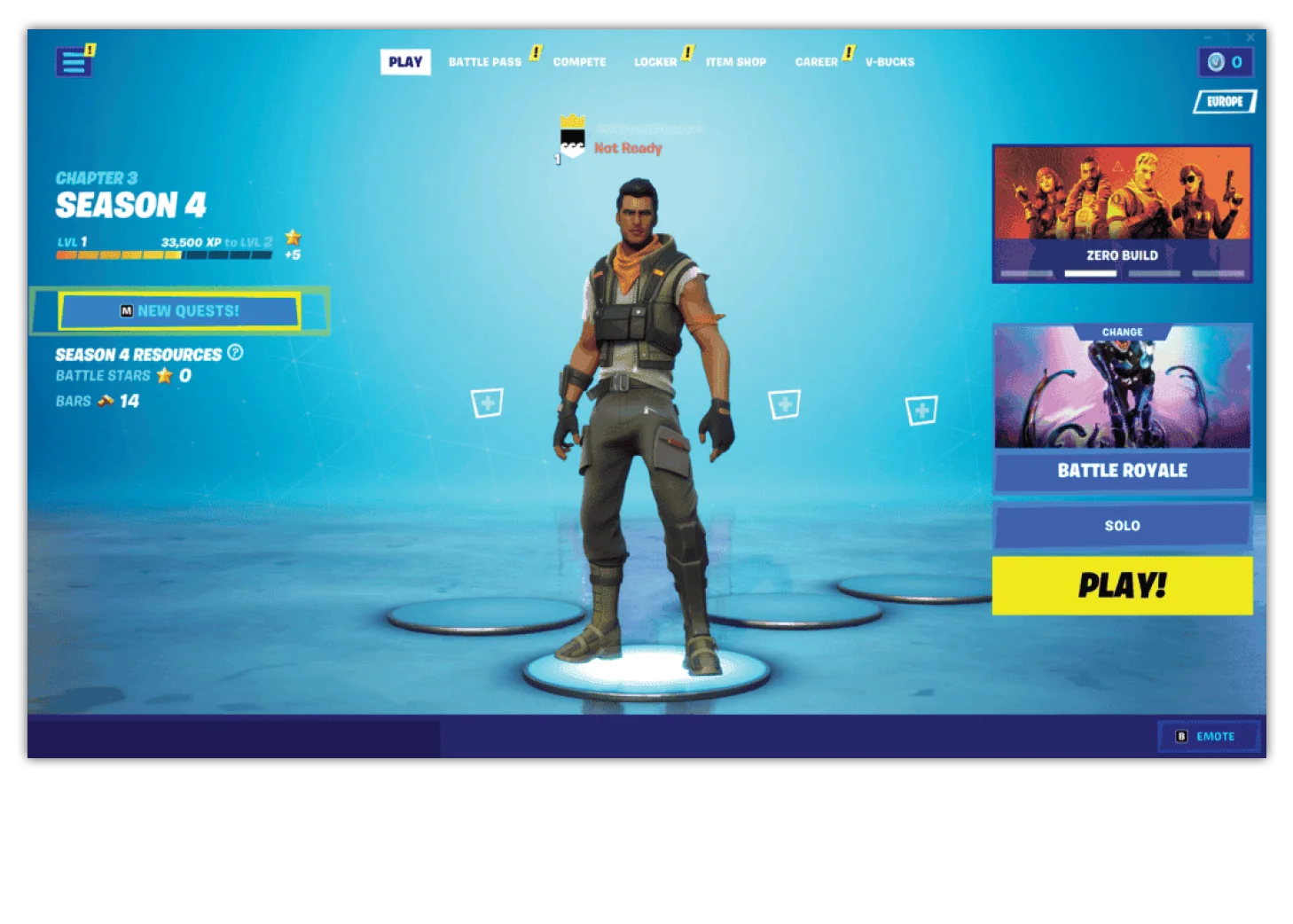
Schritt 2 - Wählen KINDERSICHERUNG und geben Sie Ihr ein 6-stellige PIN. Wenn Sie im Epic Games Store eine Kindersicherung eingerichtet haben, ist dies dieselbe PIN. Erfahren Sie, wie Sie die PIN einrichten hier.
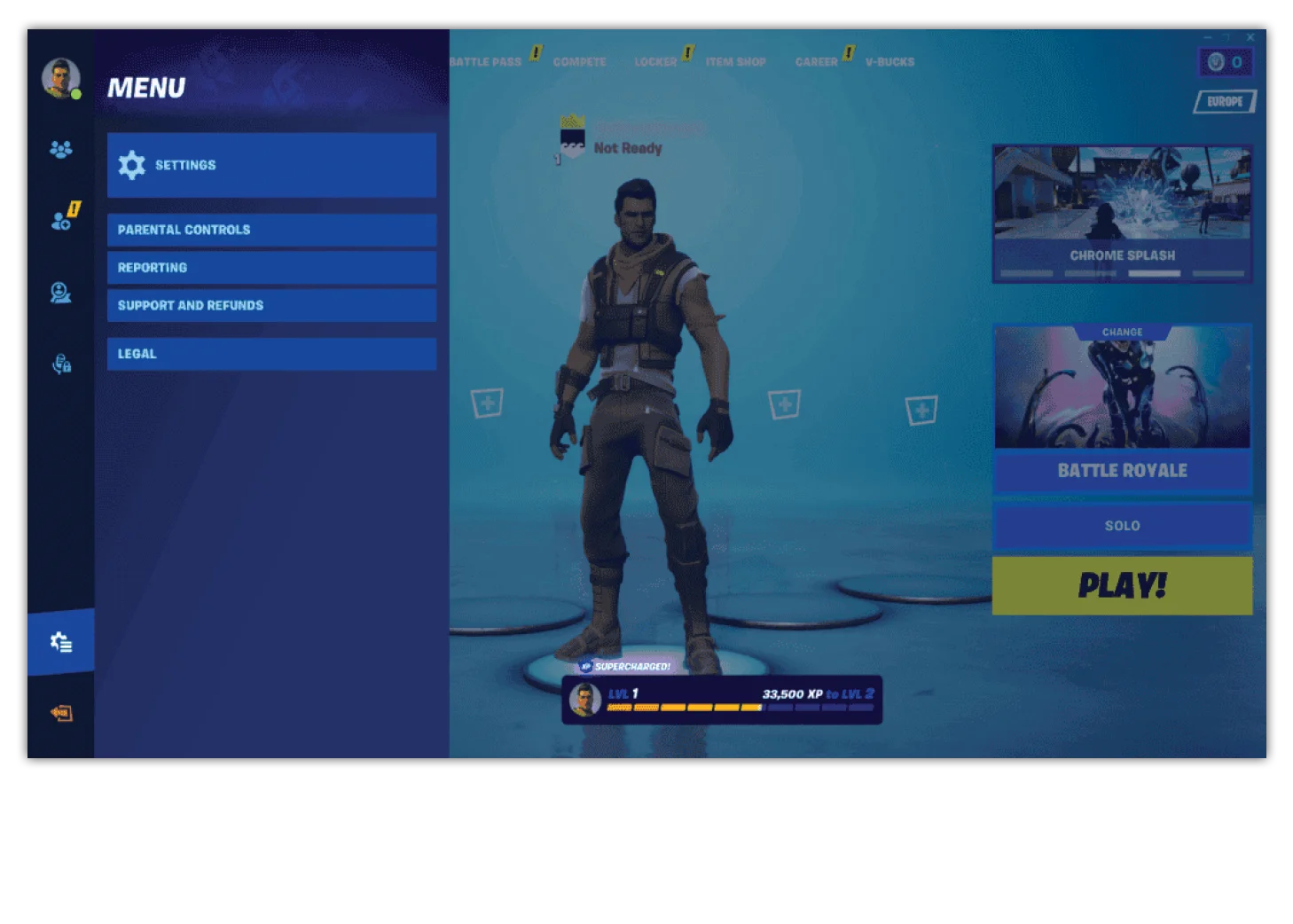
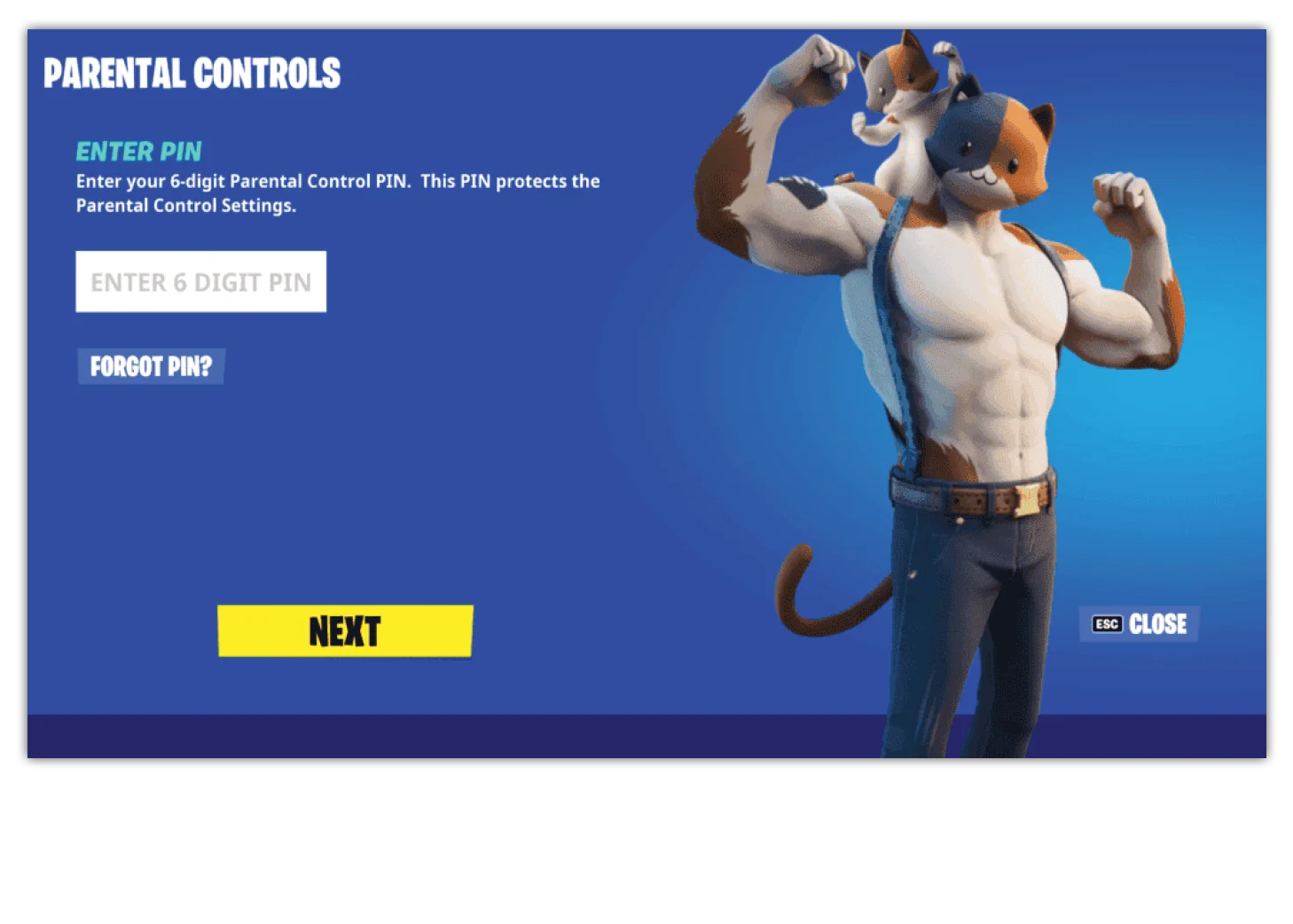
Sie haben jetzt Zugriff auf die Kindersicherung von Fortnite.
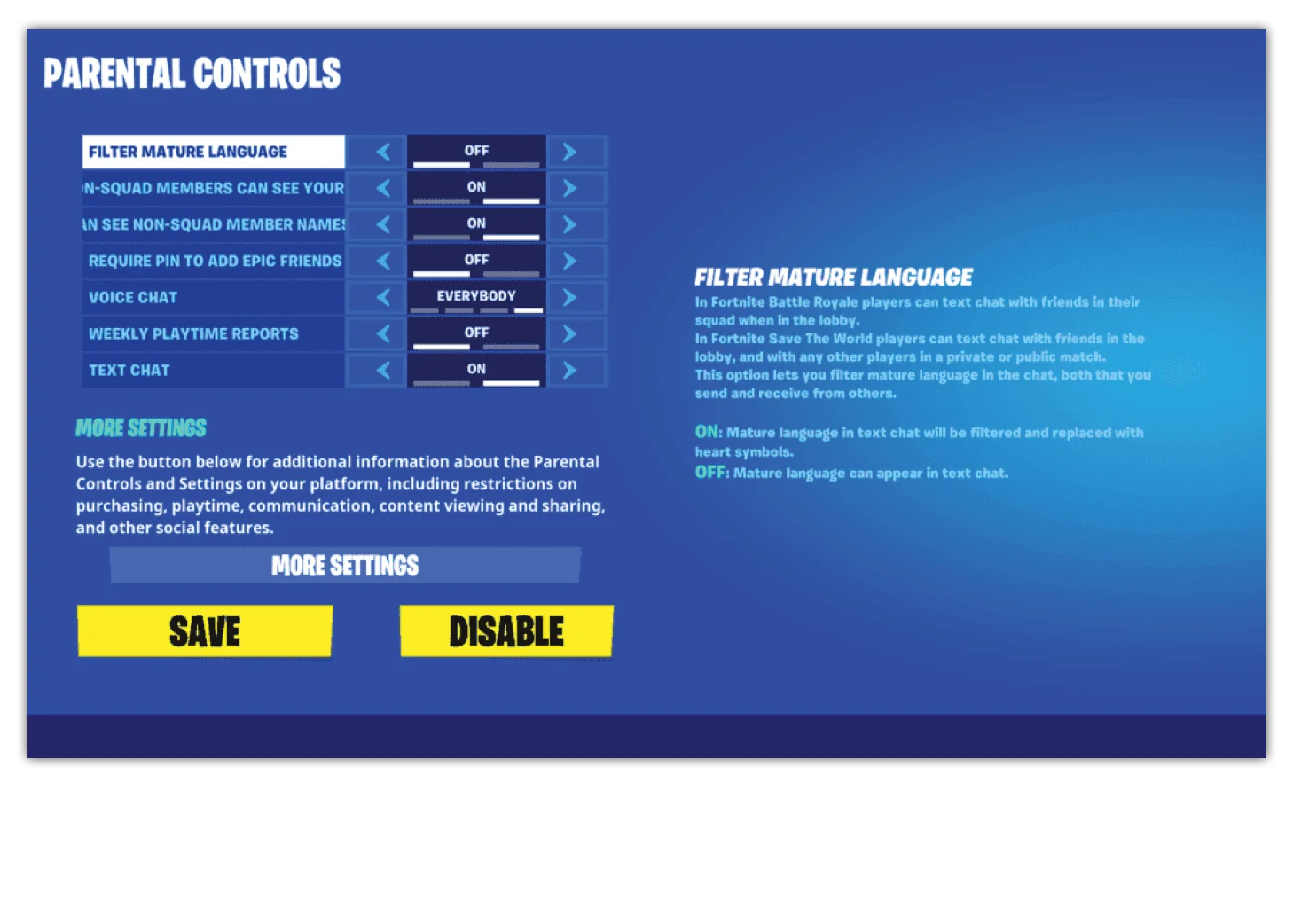
Filter reife Sprache
Filter reife Sprache
Auf dem Bildschirm der Kindersicherung können Sie die im Text-Chat verwendete Sprache einschränken. Wenn aktiviert, wird die nicht jugendfreie Sprache durch Herzsymbole ersetzt.
So filtern Sie nicht jugendfreie Sprache:
Schritt 1 - Von dem HauptmenüWählen Sie die 3-zeiliges Menü in der oberen Ecke und dann die Zahnrad-Symbol. Tag auswählen KINDERSICHERUNG und geben Sie die 6-stellige PIN.
Schritt 2 - Neben Reife Sprache filtern, drehen Sie die Einstellung ON. Dann wählen Sie SPAREN.
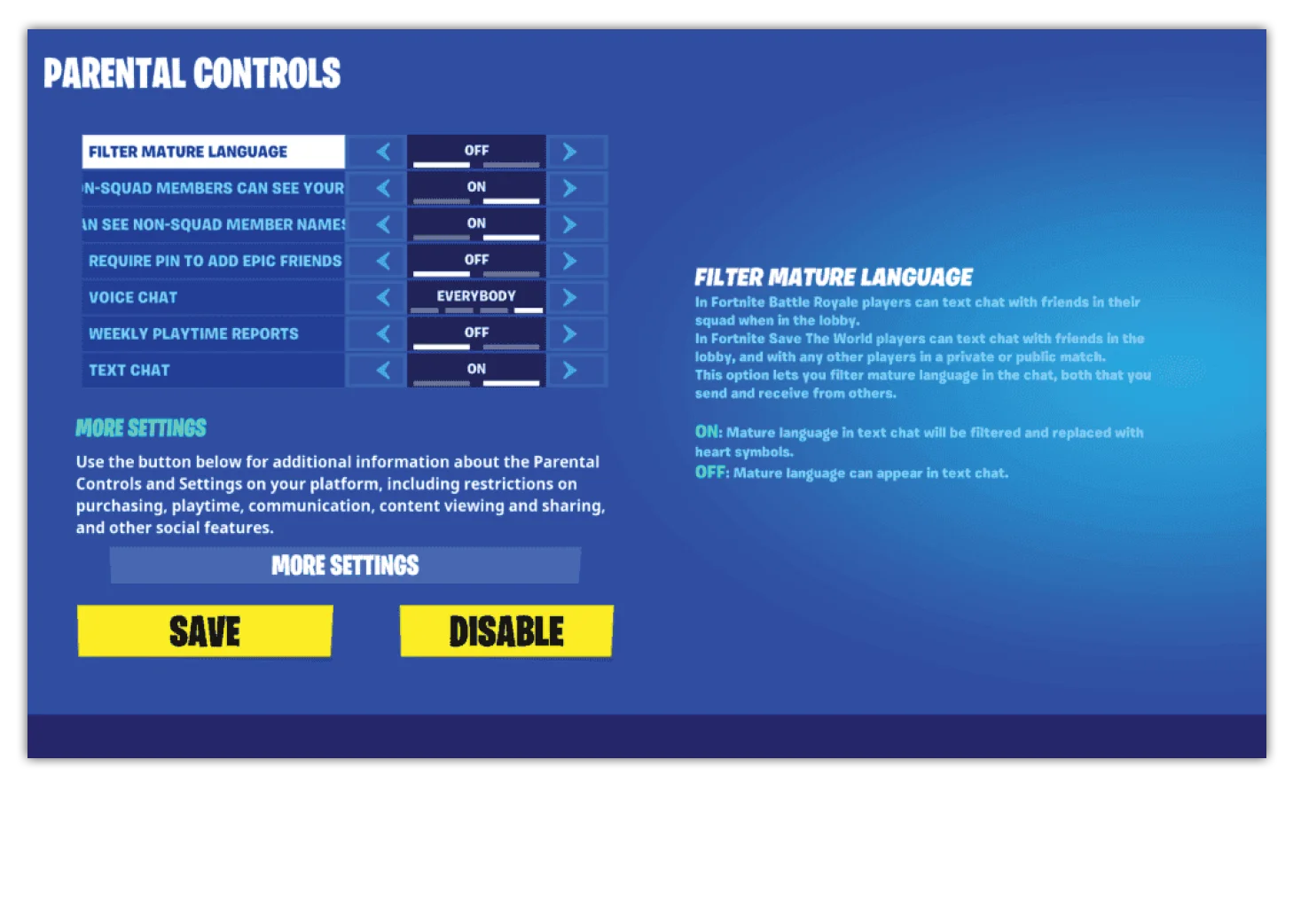
So verbergen Sie Kontonamen
So verbergen Sie Kontonamen
Während eines Spiels werden die Kontonamen der ausgeschiedenen Spieler auf dem Bildschirm angezeigt. Mit dieser Einstellung können Sie Ihren Namen in diesen Nachrichten für alle Personen, die nicht zu Ihrem Kader gehören, durch "Spieler" ersetzen.
Kontonamen ausblenden:
Schritt 1 - Von dem HauptmenüWählen Sie die 3-zeiliges Menü in der oberen Ecke und dann die Zahnrad-Symbol. Tag auswählen KINDERSICHERUNG um das Kindersicherungsmenü anzuzeigen.
So verbergen Sie Ihren eigenen Benutzernamen:
Schritt 2 - Neben NICHT-SQUAD-MITGLIEDER KÖNNEN IHREN NAMEN SEHEN, drehen Sie die Option auf OFF.
Hinweis: Personen im selben „Team“ (bis zu drei andere Spieler in Ihrem Team, die Freunde sein können, aber nicht müssen) können den Kontonamen Ihres Kindes weiterhin sehen.
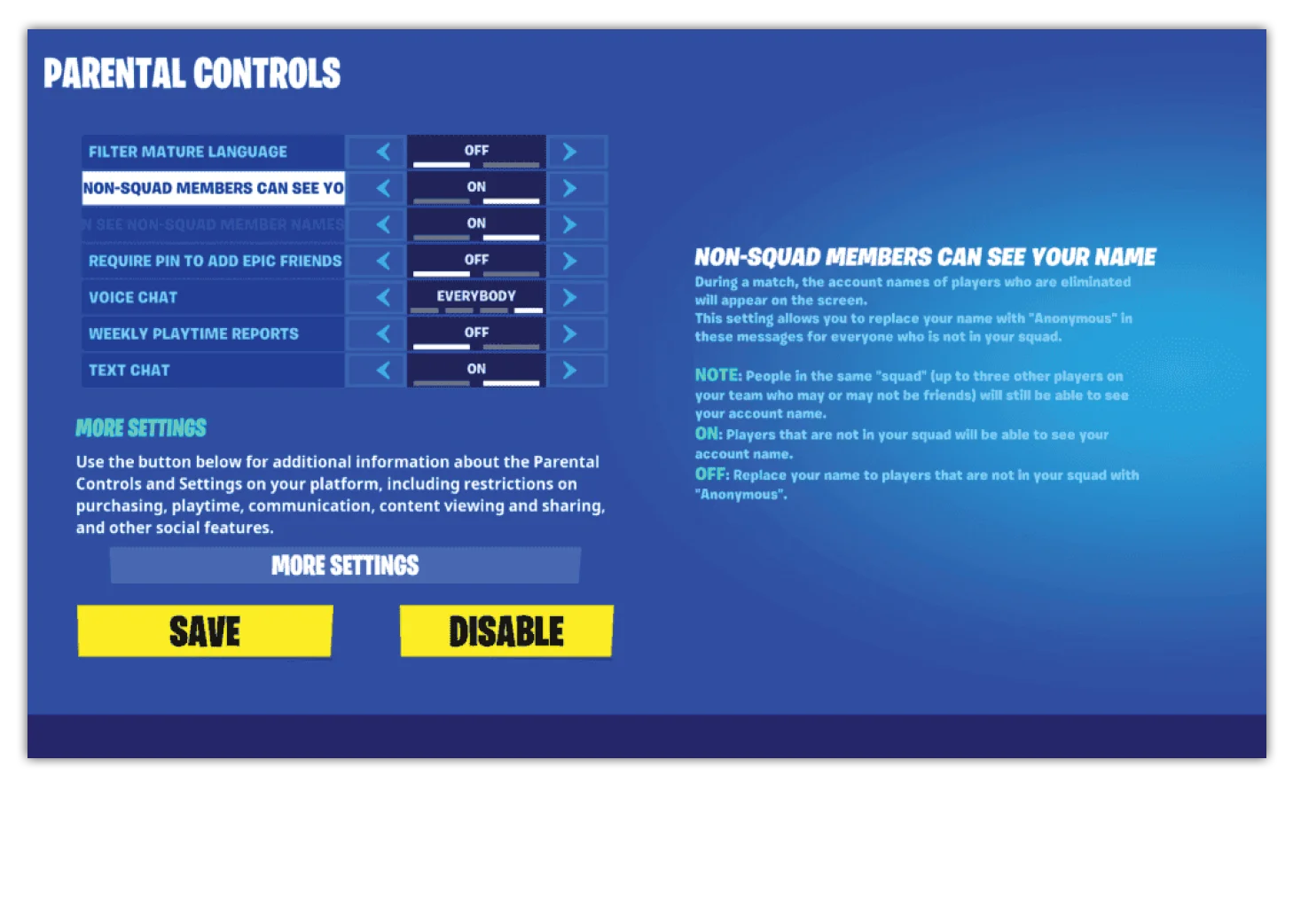
So verbergen Sie die Benutzernamen anderer:
Schritt 3 - Neben SIE KÖNNEN NAMEN VON NICHT-SQUAD-MITGLIEDERN SEHEN, drehen Sie die Option auf OFF.
Hinweis: Ihr Kind kann weiterhin die Namen der Personen im selben „Team“ sehen (bis zu drei andere Spieler in Ihrem Team, die Freunde sein können, aber nicht müssen).
Denken Sie daran, nach Abschluss zu SPEICHERN.
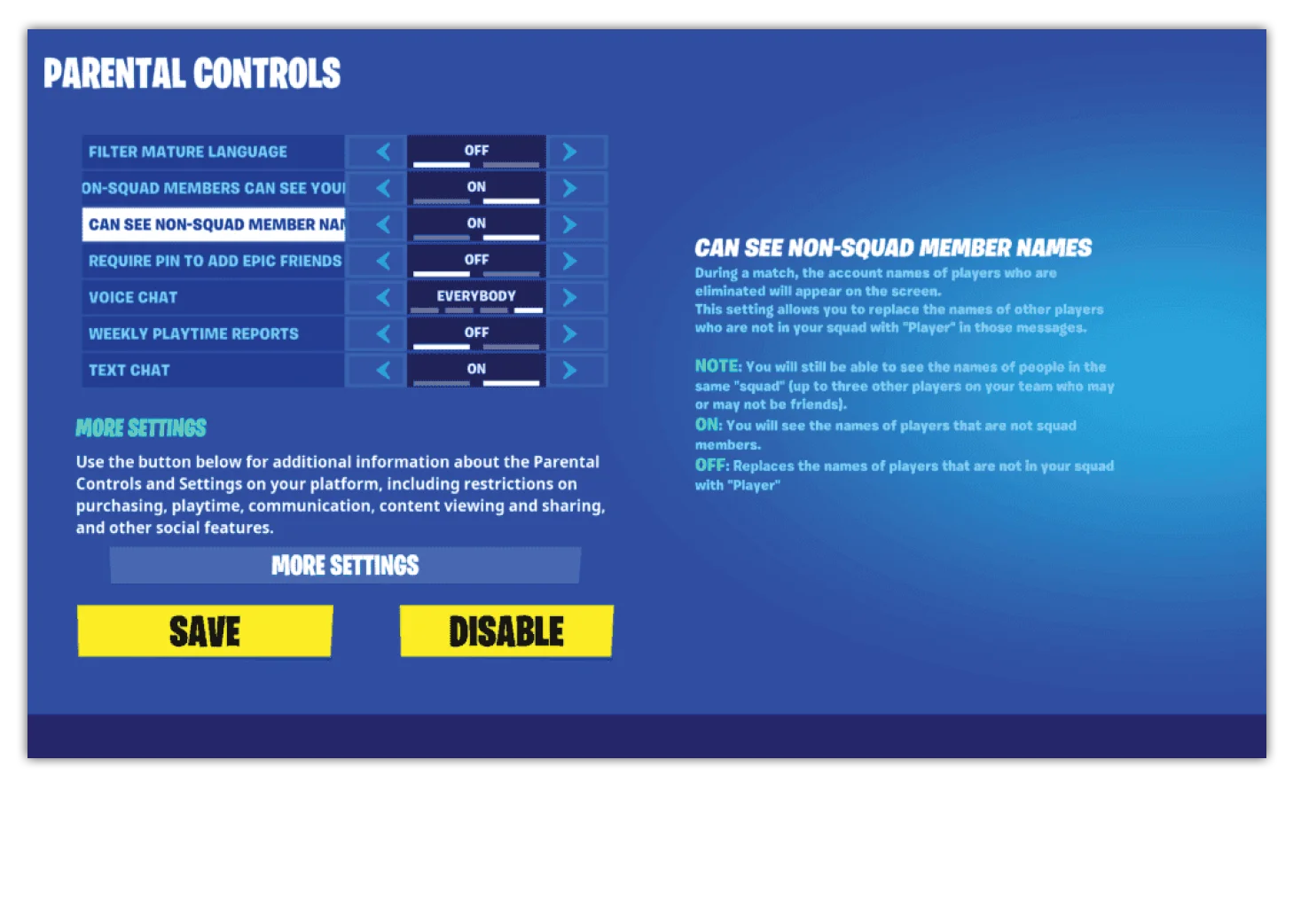
Begrenzen Sie neue Freunde
Begrenzen Sie neue Freunde
Während Fortnite Kindern die Möglichkeit bietet, Kontakte zu knüpfen und mit anderen zu spielen, sind nicht alle freundlich. Manche Menschen sind vielleicht nicht die, für die sie sich ausgeben. Daher ist es wichtig, dass Sie mit den Einstellungen für die Kindersicherung verwalten, mit wem sie sprechen.
Hinzufügen von Freunden verwalten:
Schritt 1 - Von dem HauptmenüWählen Sie die 3-zeiliges Menü in der oberen Ecke und dann die Zahnrad-Symbol um zu den Einstellungen zu gelangen.
Schritt 2 - Wählen KINDERSICHERUNG und geben Sie Ihr ein 6-stellige PIN. Erfahren Sie, wie Sie diese PIN mit dem einrichten Epic Games Store-Leitfaden.
Schritt 3 - Neben ERFORDERLICH EINE PIN, UM EPIC-FREUNDE HINZUFÜGENWählen ON. Wenn Ihr Kind einen neuen Freund hinzufügen oder eine Freundschaftsanfrage annehmen möchte, müssen Sie oben dieselbe 6-stellige PIN eingeben. Auf diese Weise können Sie mit ihnen darüber sprechen, wen sie hinzufügen und warum.
Nicht vergessen SPAREN wenn fertig.
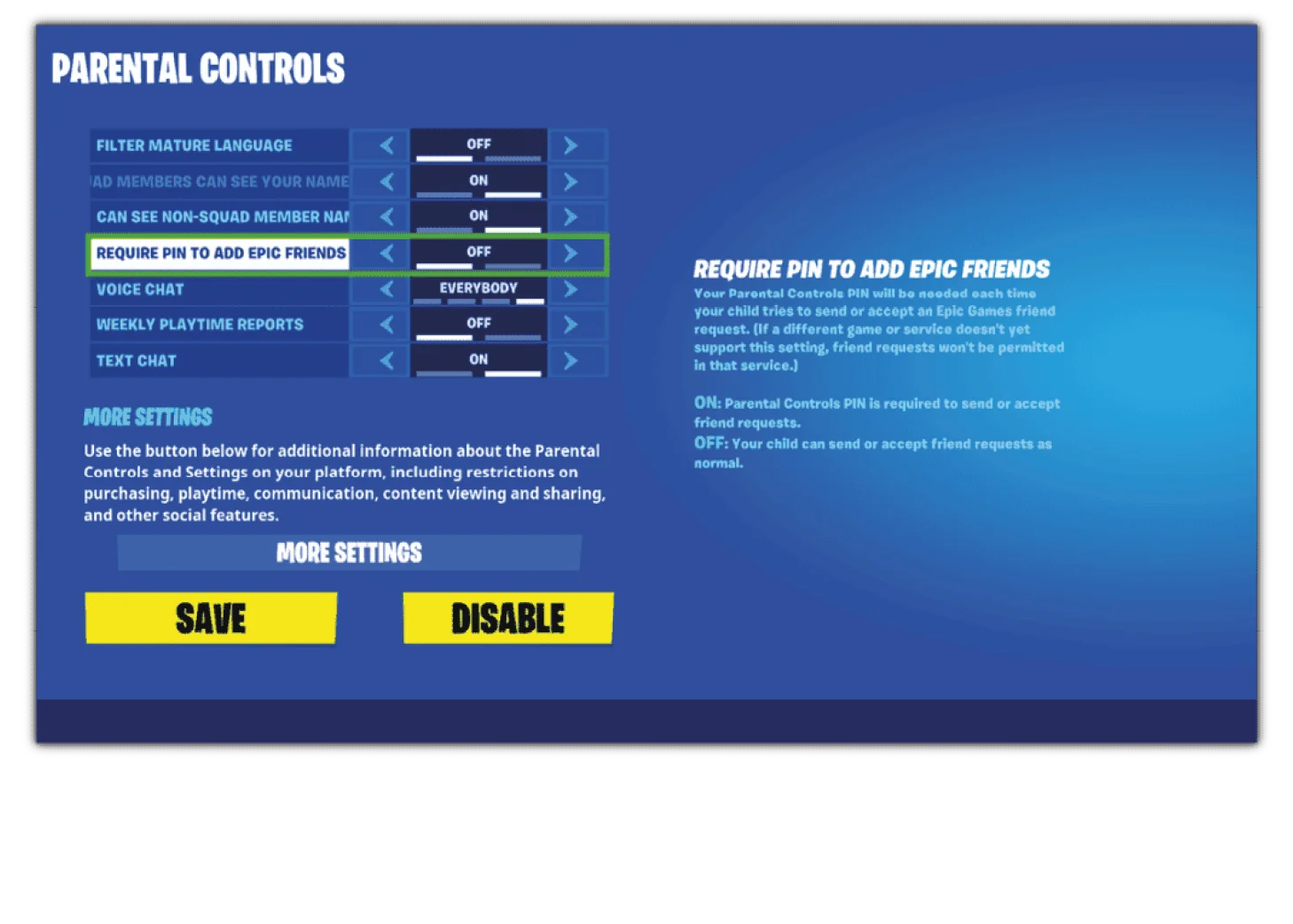
Text- und Video-Chat-Einstellungen
Text- und Video-Chat-Einstellungen
Spieler in Fortnite Battle Royale können über Text- und Video-Chat-Einstellungen miteinander kommunizieren. Mit der Kindersicherung von Epic Games und Fornite können Sie einschränken, mit wem Ihr Kind kommunizieren kann.
Diese Optionen umfassen:
- Alle: Ihr Kind kann mit jedem anderen in Fortnite per Video/Text chatten.
- Freunde & Mitspieler: Ihr Kind kann per Video/Text mit denen chatten, die es als Freunde hinzugefügt hat, und mit denen, mit denen es sich einer Gruppe anschließt.
- Nur Freunde: Ihr Kind kann per Video/Text mit denen chatten, die es als Freunde hinzugefügt hat.
- Niemand: Ihr Kind kann nicht per Video/Text mit Freunden oder anderen Personen chatten.
Sprach- und Text-Chat einschränken:
Schritt 1 - Von dem HauptmenüWählen Sie die 3-zeiliges Menü in der oberen Ecke und dann die Zahnrad-Symbol. Tag auswählen KINDERSICHERUNG um das Kindersicherungsmenü anzuzeigen.
So verwalten Sie die Voice-Chat-Einstellungen:
Schritt 2 - Neben SPRACHCHAT, wählen Sie aus, mit wem Ihr Kind über Voice-Chat (dh über ein Headset sprechen) mit Ihnen kommunizieren kann. Es wird empfohlen, dies auf einzustellen NUR FREUNDE. Aufgrund der Natur des Voice-Chats ist es nicht möglich, unangemessene Inhalte zu filtern.
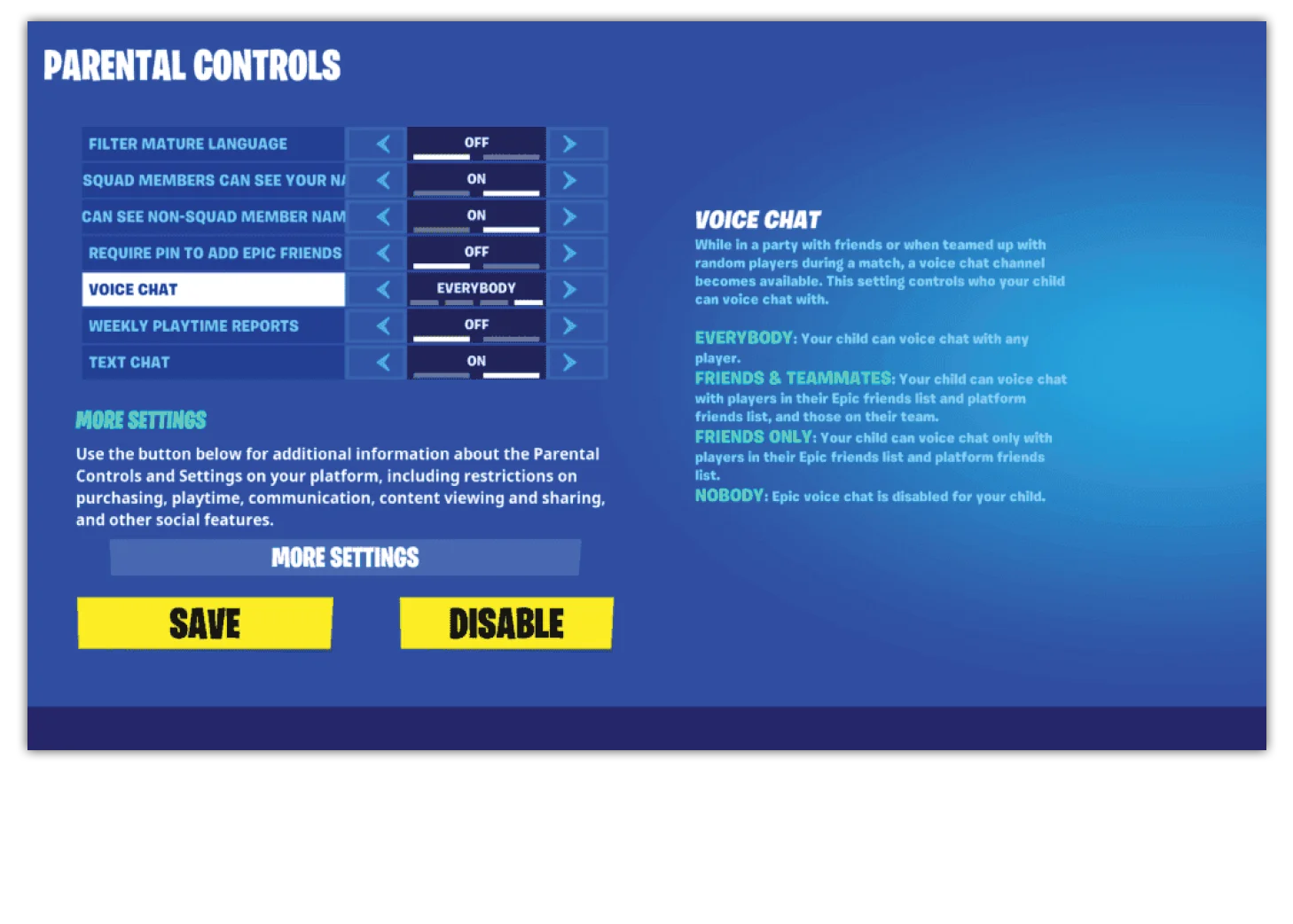
So verwalten Sie Text-Chat-Einstellungen:
Schritt 3 - Neben TEXT-CHAT, wählen Sie aus, mit wem Ihr Kind per Text-Chat mit Ihnen kommunizieren kann (dh sich gegenseitig Nachrichten senden kann). Es wird empfohlen, dies auf einzustellen NUR FREUNDE sogar mit eingeschalteten Filtern für ausgereifte Sprachen. Wenn Ihr Kind älter ist (16+), kann es möglicherweise verwenden FREUNDE & TEAMKOLLEGEN. Berücksichtigen Sie ihren Reifegrad und ihr Verständnis von Online-Sicherheit.
Nicht vergessen SPAREN wenn fertig.
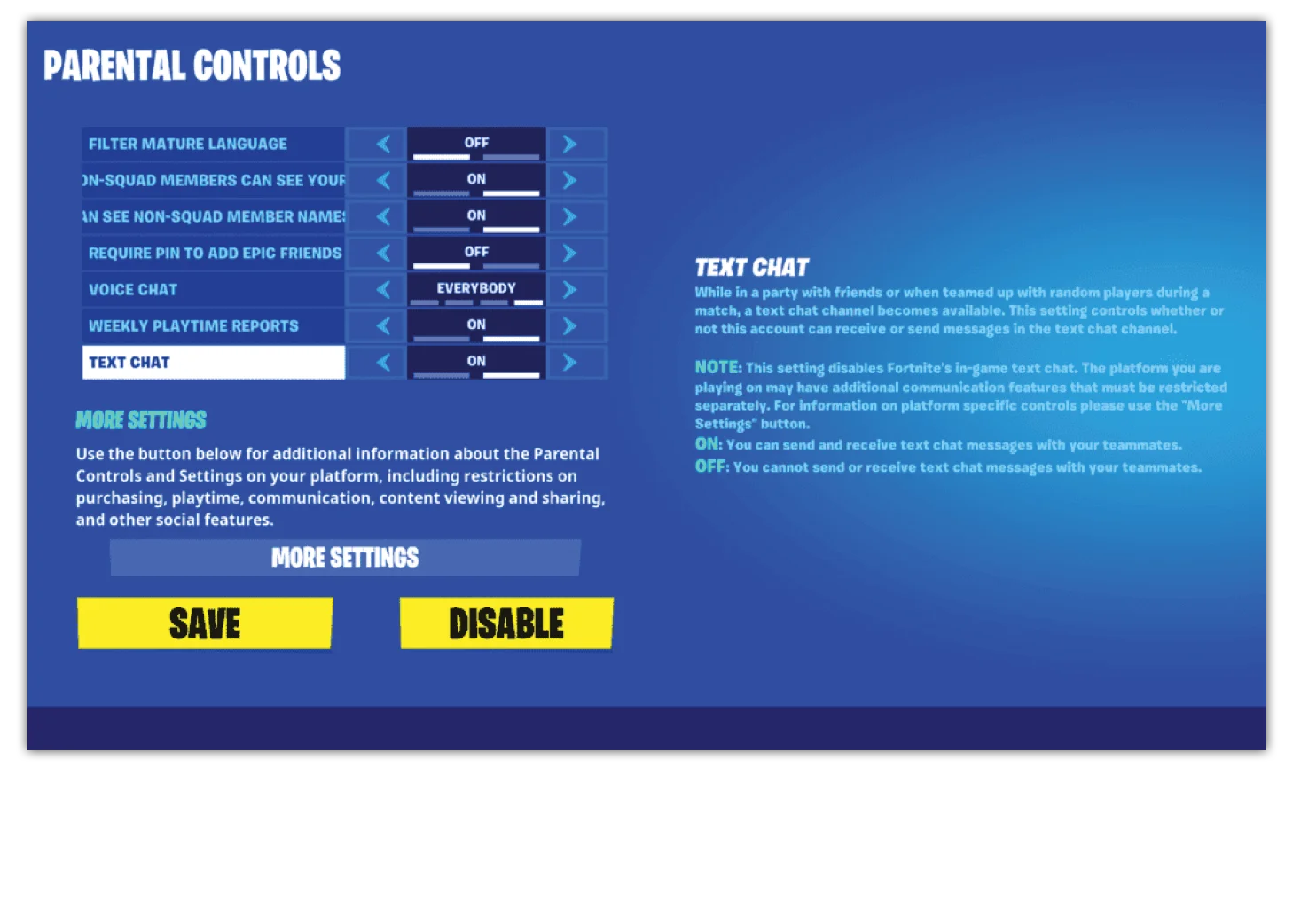
So begrenzen Sie die Bildschirmzeit
So begrenzen Sie die Bildschirmzeit
Sie können jetzt Zeitlimits für das Konto Ihres Kindes festlegen, um zu steuern, wie lange es täglich Fortnite spielen kann. Sie können die Spieldauer in 15-Minuten-Schritten auswählen.
Sie können auch einen benutzerdefinierten Zeitplan festlegen, bei dem für verschiedene Wochentage unterschiedliche Zeitlimits gelten.
So legen Sie Zeitlimits fest:
Schritt 1 - Von dem HauptmenüWählen Sie die 3-zeiliges Menü in der oberen Ecke und dann die Zahnrad-Symbol. Tag auswählen KINDERSICHERUNG , um das Fortnite-Kindersicherungsmenü anzuzeigen.
Schritt 2 – Gehen Sie nach unten zum ZEITBEGRENZUNGEN Option und wählen Sie es aus.
Schritt 3 – Von hier aus können Sie in der oberen Reihe nach links und rechts gehen und zwischen keiner Zeitbeschränkung, der gleichen Zeitbeschränkung für jeden Tag oder einem benutzerdefinierten Zeitplan mit unterschiedlichen Zeitbeschränkung für jeden Tag wählen.
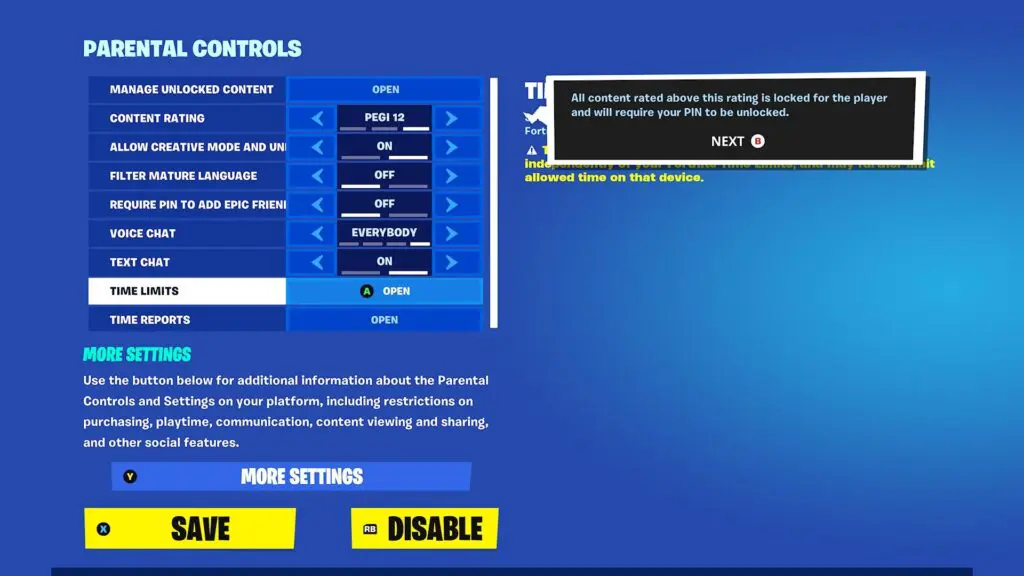
Wo kann man die Bildschirmzeit überwachen?
Wo kann man die Bildschirmzeit überwachen?
Als optionaler Service kann ein wöchentlicher Spielzeitbericht erstellt und an die mit diesem Konto verknüpfte E-Mail-Adresse gesendet werden. Dies kann Ihnen einen Einblick geben, wie oft Ihr Kind spielt, damit Sie ihm helfen können Ausgleich ihrer Bildschirmzeit Wohlbefinden zugute kommen.
So erhalten Sie Spielzeitberichte:
Schritt 1 - Von dem HauptmenüWählen Sie die 3-zeiliges Menü in der oberen Ecke und dann die Zahnrad-Symbol. Tag auswählen KINDERSICHERUNG , um das Fortnite-Kindersicherungsmenü anzuzeigen.
Schritt 2 - Neben WÖCHENTLICHE SPIELZEITBERICHTE, drehen Sie die Option auf ON. Dadurch wird ein Bericht an die mit dem Konto verknüpfte E-Mail-Adresse gesendet. Wenn dies nicht Ihre übergeordnete E-Mail-Adresse ist, erkunden Sie die Epic Games Store-Leitfaden um zu sehen, wie Sie Ihre E-Mail einrichten.
Vielleicht möchten Sie auch erkunden andere Anleitungen zur Kindersicherung für zusätzliche Bildschirmzeit-Tools.
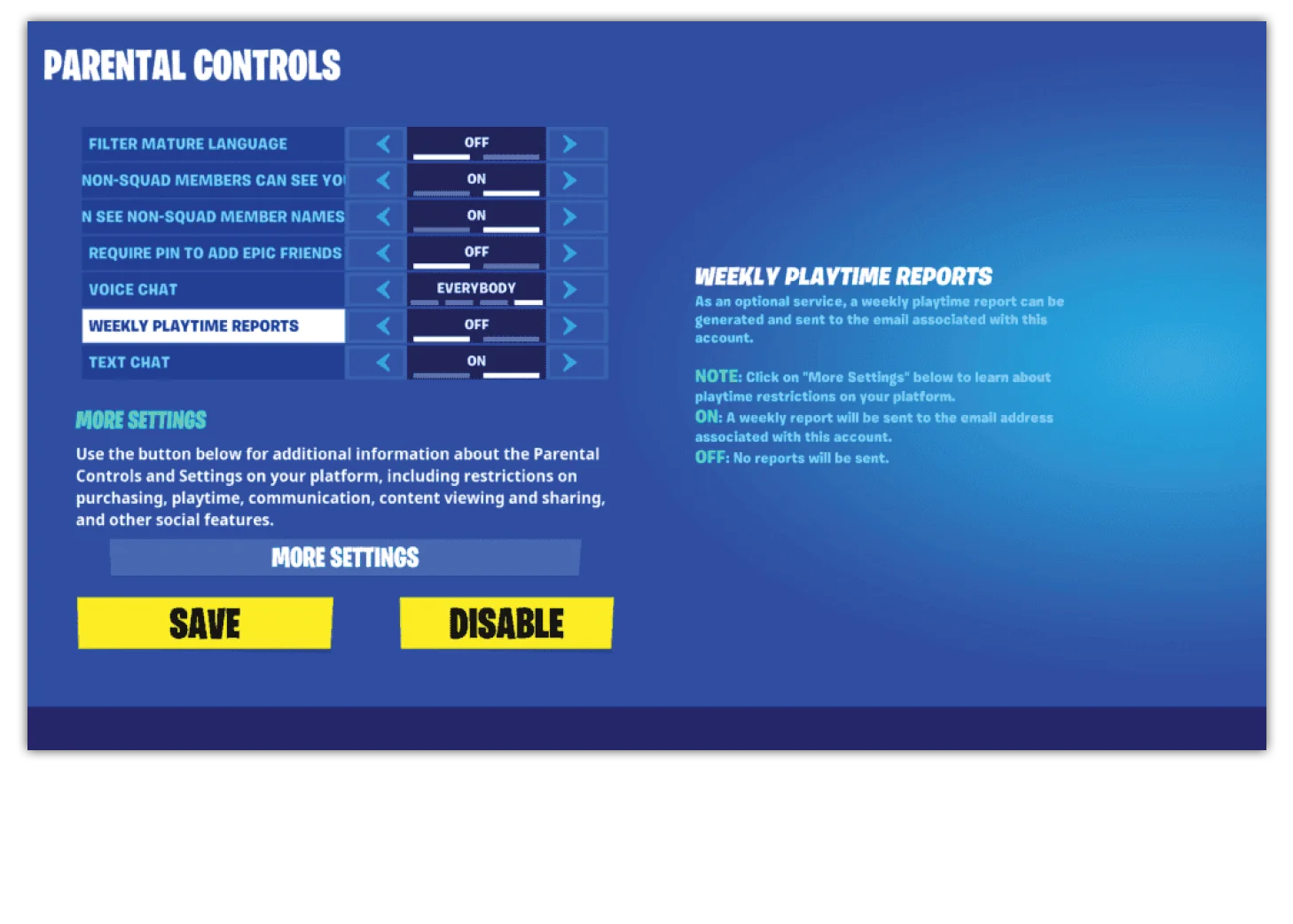
So begrenzen Sie die Ausgaben im Spiel
So begrenzen Sie die Ausgaben im Spiel
Wenn Sie Ihre Kredit-/Debitkarte auf dem Gerät gespeichert haben, das Ihr Kind zum Spielen von Fortnite verwendet, kann es möglicherweise ohne Erlaubnis Einkäufe tätigen.
Einen Kauf in Fortnite tätigen:
Schritt 1 - Von dem HauptmenüWählen ITEM-SHOP oben auf dem Bildschirm, um die zum Verkauf stehenden Artikel anzuzeigen. Artikel kosten die Spielwährung V-Bucks, die mit realer Währung gekauft werden kann.
Wählen Sie oben auf dem Bildschirm V-BUCKS. Hier können Sie die zum Kauf verfügbaren V-Bucks-Pakete zusammen mit ihren Kosten sehen. Wählen Sie ein Bündel und wählen Sie aus KAUF.
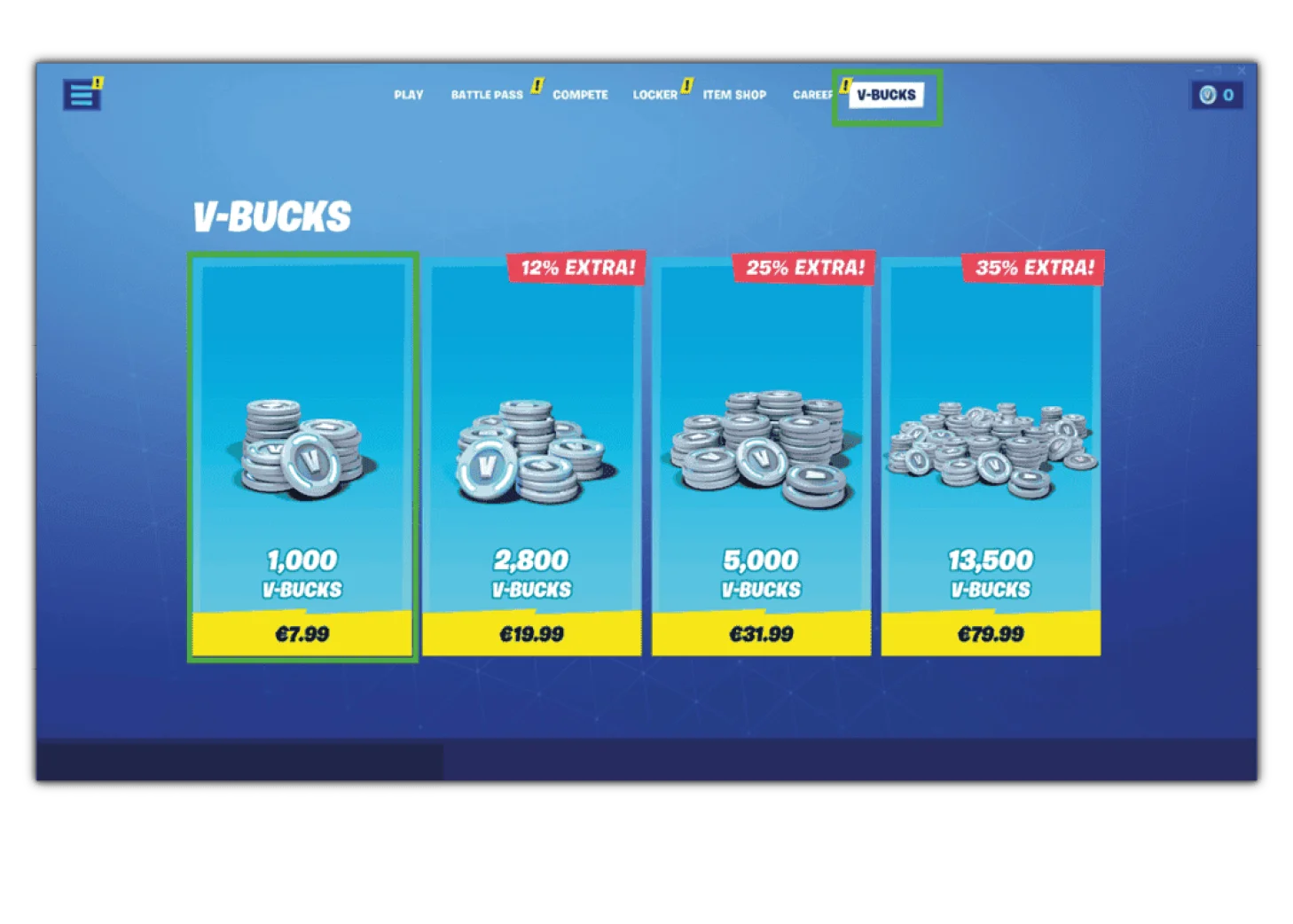
Schritt 2 – Dadurch gelangen Sie (oder Ihr Kind) zum Kaufbildschirm. Wenn du Steuerelemente im Epic Games Store einrichten, können Sie für alle Käufe eine PIN verlangen, um versehentliche Mehrausgaben zu vermeiden.
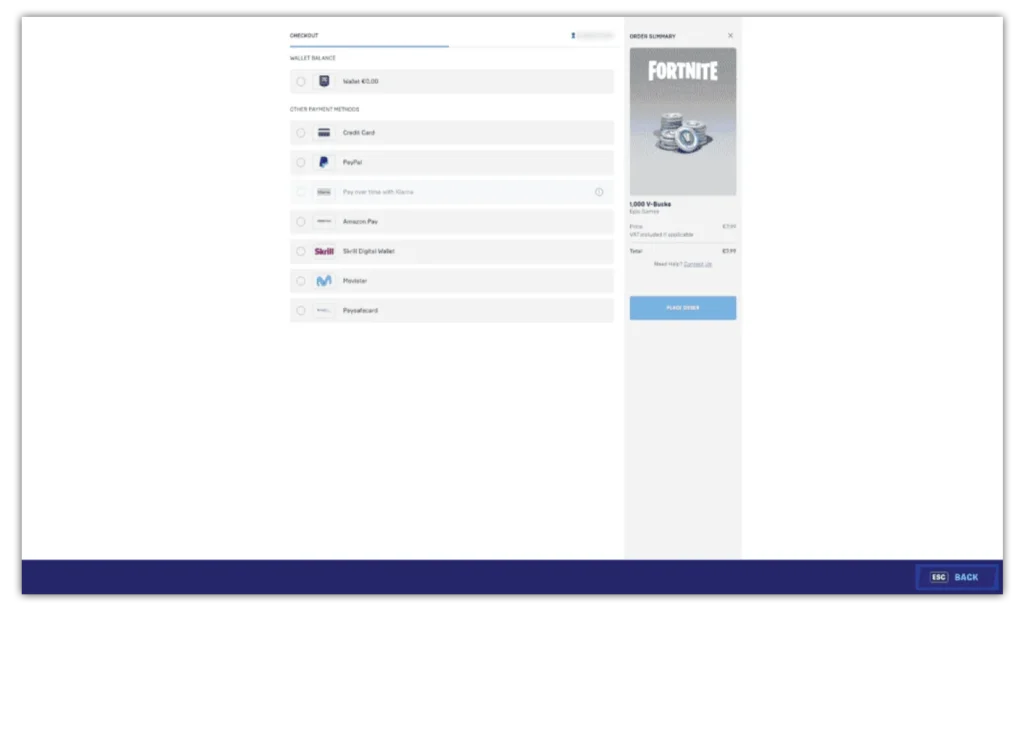
Datenschutzeinstellungen ohne Kindersicherung
Datenschutzeinstellungen ohne Kindersicherung
Wenn Ihr Kind ein älterer Teenager ist, möchten Sie vielleicht, dass es die Kontrolle über seine Online-Sicherheit übernimmt. Oder, wenn Ihr Kind eine Kindersicherung hatte, können Sie es „graduieren“, um Sicherheitskontrollen für sich selbst einzurichten.
Fortnite Battle Royale bietet Einstellungen für alle oben genannten Funktionen, die ohne PIN gesteuert werden können.
So greifen Sie auf die Fortnite-Sicherheitseinstellungen zu:
Schritt 1 - Von dem HauptmenüWählen Sie die Menü in der oberen Ecke (3 Zeilen) dann wählen Sie die aus Zahnrad-Symbol. Wählen EINSTELLUNGEN.
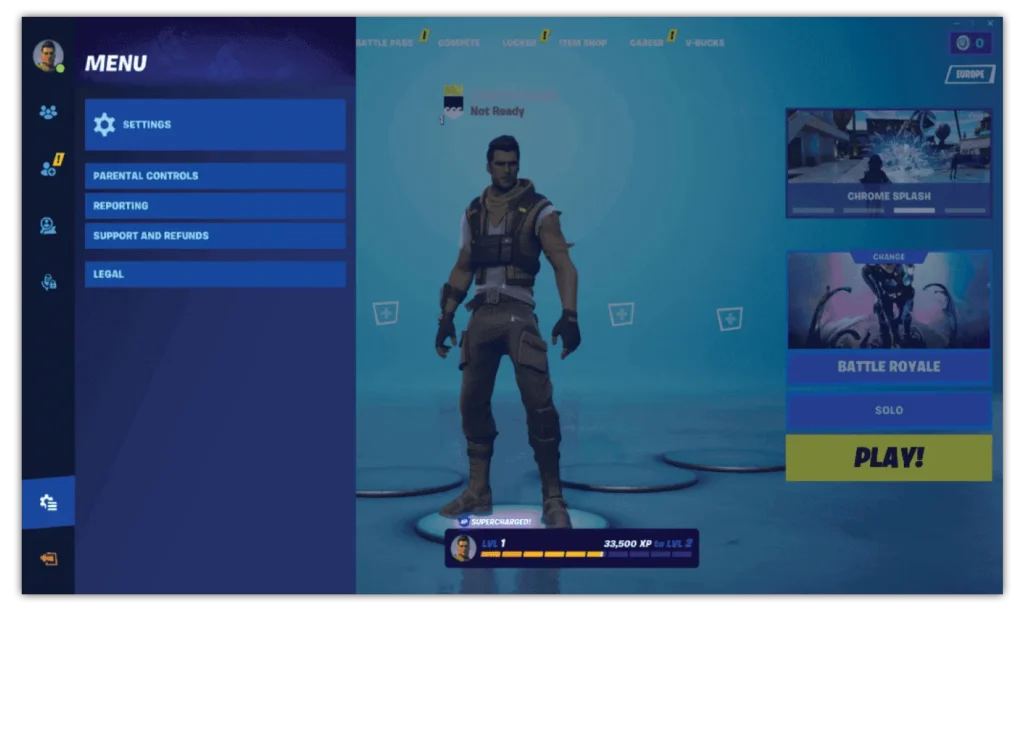
Schritt 2 - Wähle aus Personensymbol in England, Hauptmenü um auf die Sicherheitseinstellungen zuzugreifen. Unter SOZIALE DATENSCHUTZ und GAMEPLAY-DATENSCHUTZ, passen Sie Ihre Optionen für Kommunikation, Inhalt und mehr an.
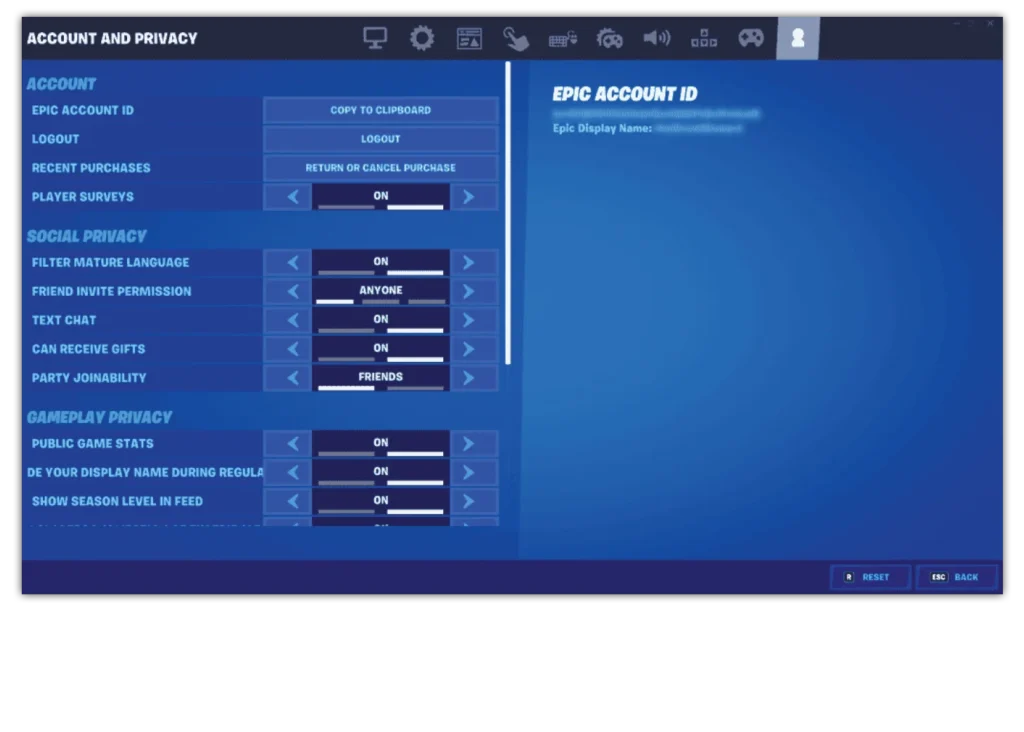
So melden Sie einen Benutzer
So melden Sie einen Benutzer
Wenn Ihr Kind sieht, wie jemand Fortnites zerbricht Inhaltsregeln und Richtlinien, ermutigen Sie sie, den Benutzer zu melden, um das Verhalten zu beenden. Erinnern Sie sie daran, dass der Benutzer nicht weiß, dass er derjenige war, der sie gemeldet hat.
So melden Sie einen Benutzer während eines Spiels:
Schritt 1 – Wählen Sie während eines Spiels die aus MENÜ. Wählen BERICHTERSTATTUNG/FEEDBACK.
Schritt 2 - Mit der Feedback-RegisterkarteWählen MELDE SPIELER. Wählen Sie die Grund und wählen Sie dann die Name des Spielers.
Schritt 3 - Unter dem Tab einreichenWählen Akzeptieren und dann BERICHT SENDEN.
So melden Sie einen Benutzer über sein Profil:
Ihr Kind kann Benutzer melden, mit denen es kürzlich gespielt hat, auch wenn das Spiel beendet ist. Um dies zu tun:
Schritt 1 - Wähle aus Benutzerprofil. Wählen Sie in ihrem Profil aus BERICHT und den Grund für die Meldung.
Schritt 2 - Unter dem Tab einreichenWählen Akzeptieren und dann BERICHT SENDEN.
Kabinenkonten verstehen
Kabinenkonten verstehen
Fortnite-Konten für Spieler unter 13 Jahren sind auf Kabinenkonten beschränkt, bis die Eltern die Erlaubnis für zusätzliche Funktionen erteilen.
Was sind Kabinenkonten?
Cabined-Konten ermöglichen es Kindern, Fortnite und andere Spiele von Epic Games mit eingeschränkten Funktionen zu spielen. Sie können auf alle zuvor gekauften Inhalte zugreifen, aber unter anderem nicht mit anderen Spielern sprechen, neue Einkäufe tätigen oder Benachrichtigungen erhalten.
Eltern müssen zustimmen, ihrem Kind Zugriff auf diese Einschränkungen zu gewähren.
Erfahren Sie, wie Sie die Zustimmung der Eltern geben Schritt-für-Schritt-Anleitung.
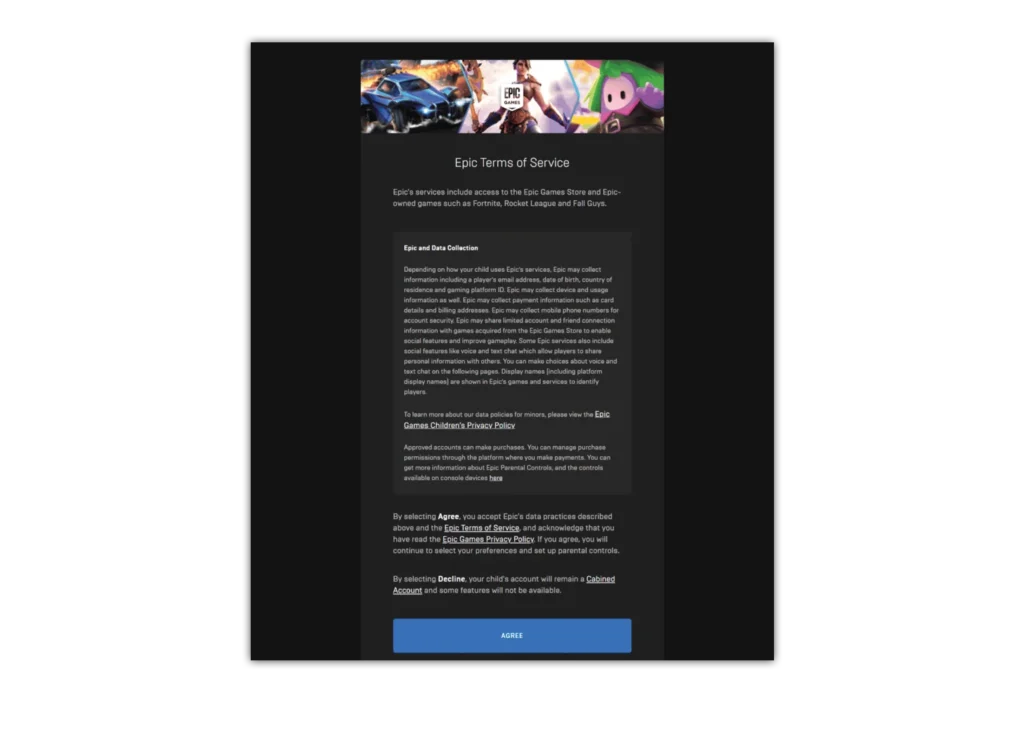
Mehr Kindersicherung
Mehr Kindersicherung
Die Kindersicherung gibt es in drei Formen: plattformspezifisch, geschäftsspezifisch und spielspezifisch. Anleitungen zum Einstellen der Kindersicherung auf Konsolen oder in Geschäften finden Sie unten.
Plattformen und Konsolen
Shops
So richten Sie die Kindersicherung bei Fortnite ein
- So richten Sie die Kindersicherung ein
- Filter reife Sprache
- So verbergen Sie Kontonamen
- Begrenzen Sie neue Freunde
- Text- und Video-Chat-Einstellungen
- So begrenzen Sie die Bildschirmzeit
- Wo kann man die Bildschirmzeit überwachen?
- So begrenzen Sie die Ausgaben im Spiel
- Datenschutzeinstellungen ohne Kindersicherung
- So melden Sie einen Benutzer
- Kabinenkonten verstehen
- Mehr Kindersicherung
- Weitere Ressourcen
Weitere Anleitungen anzeigen
Entdecken Sie weitere Kindersicherungen zur Verwaltung der Geräte, Apps und Plattformen Ihrer Kinder für ein sichereres Online-Erlebnis.
